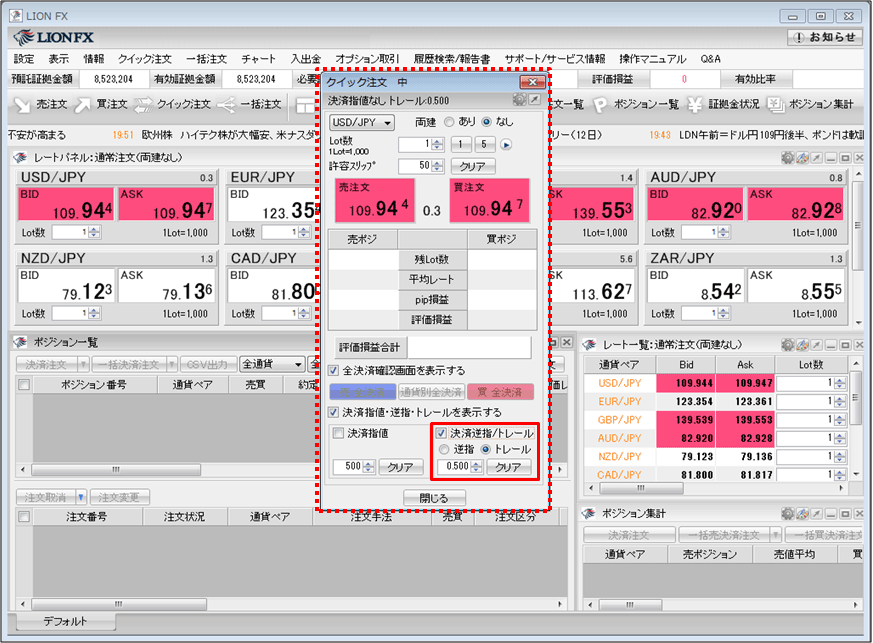クイック注文と同時に、あらかじめ設定しているpip差で決済注文を出すには?

2.【クイック注文】画面が表示されました。
【通貨ペア】・【両建】・【Lot数】・【許容スリップ】の項目を確認します。
【通貨ペア】・【両建】・【Lot数】・【許容スリップ】の項目を確認します。
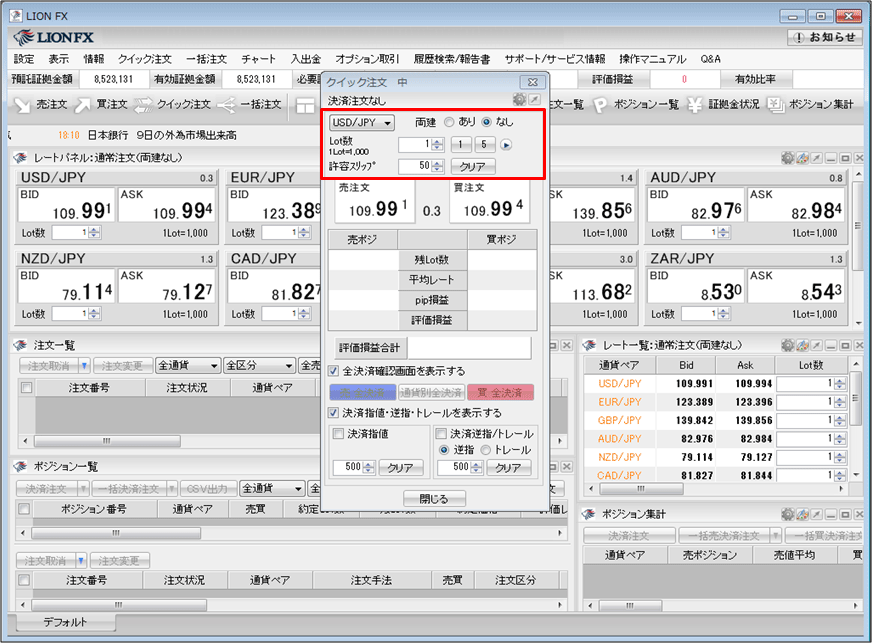
3.決済方法の設定を行います。
決済の種類は、
①【決済指値】
②【決済逆指】
③【決済トレール】
④【決済指値】と【決済逆指】
⑤【決済指値】と【決済トレール】
の5パターン選択することができます。
ここでは、【決済逆指】にチェックを入れます。 (パターン②)
決済の種類は、
①【決済指値】
②【決済逆指】
③【決済トレール】
④【決済指値】と【決済逆指】
⑤【決済指値】と【決済トレール】
の5パターン選択することができます。
ここでは、【決済逆指】にチェックを入れます。 (パターン②)
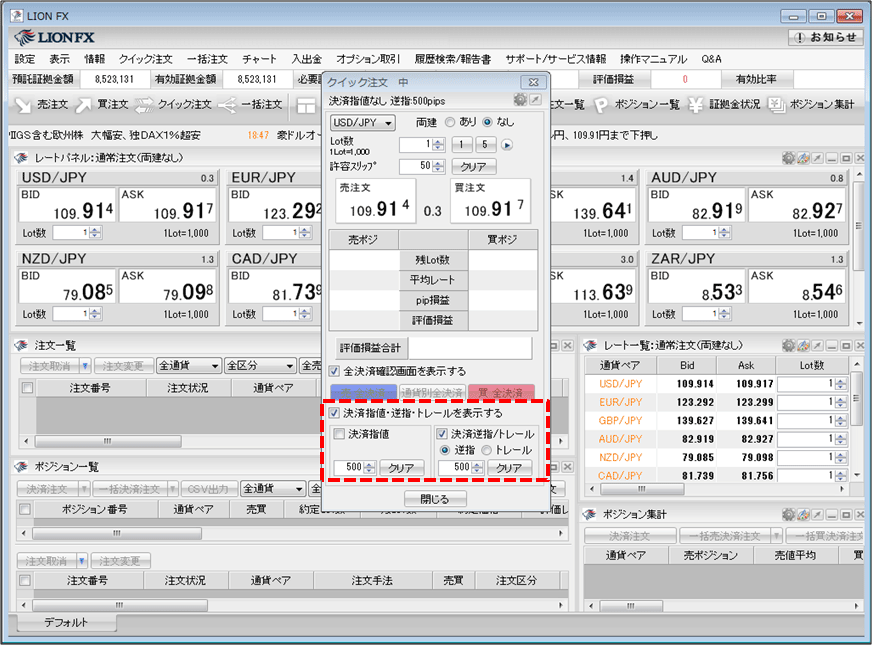
4.決済逆指の【決済pip差】の設定を確認します。
※ここでは決済pip差(逆指値)の設定を500(=50銭)にしました。 決済pip差の設定はこちら
※ここでは決済pip差(逆指値)の設定を500(=50銭)にしました。 決済pip差の設定はこちら
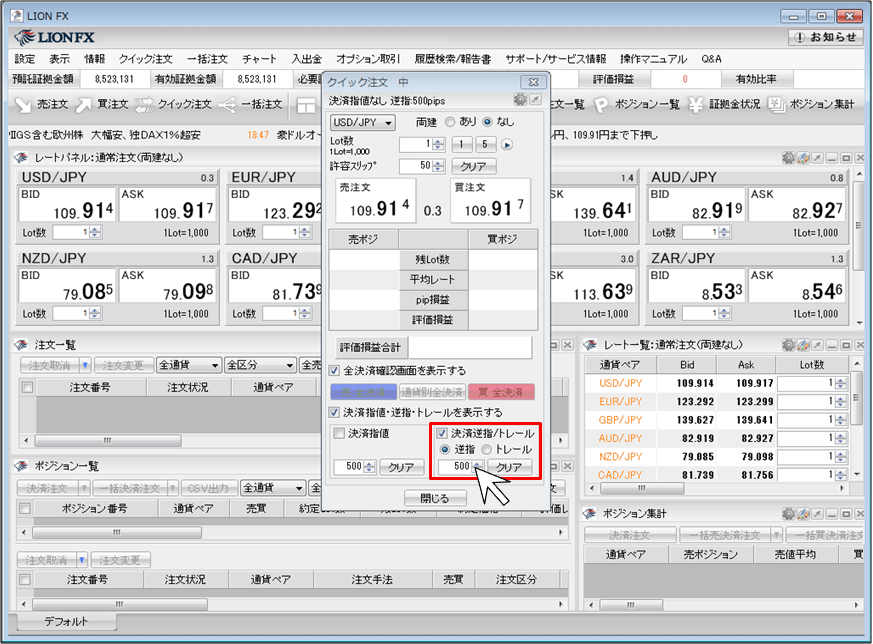
5.注文画面の中の【売注文】・【買注文】をクリックすると、ストリーミング注文が発注されます。
ここでは、USD/JPY 1Lot買注文を発注します。
ここでは、USD/JPY 1Lot買注文を発注します。
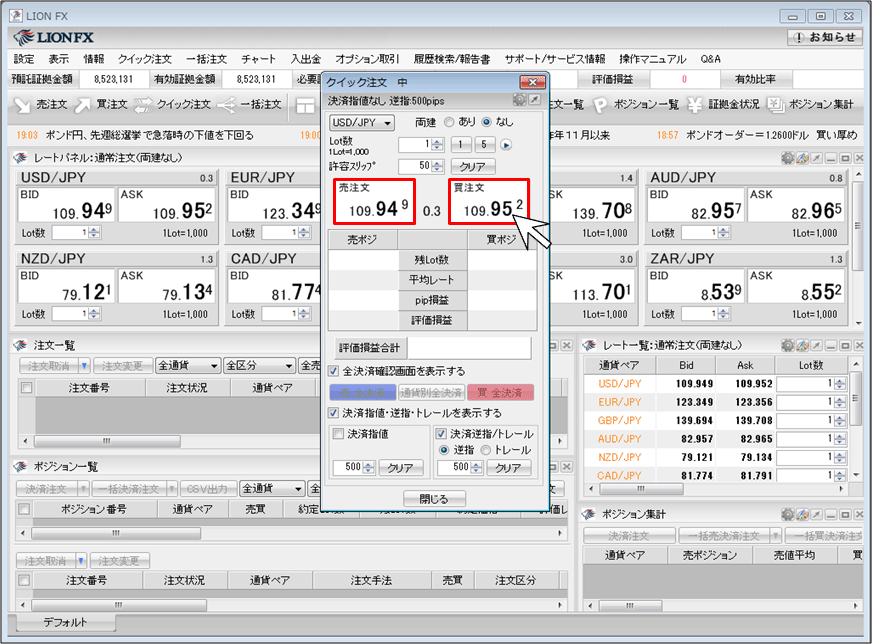
6.新規注文が約定しました。
注文結果がポップアップ表示されますので、【OK】ボタンをクリックします。
※確認画面を非表示にしている場合は、表示されません。
注文結果がポップアップ表示されますので、【OK】ボタンをクリックします。
※確認画面を非表示にしている場合は、表示されません。
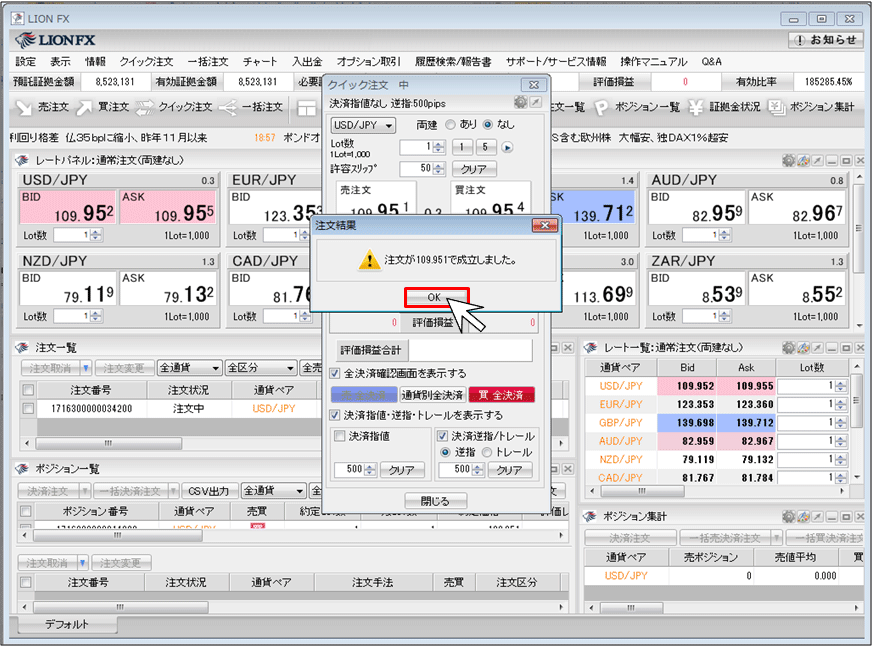
7.【クイック注文】画面内では、保有ポジションの[残Lot数]・[平均レート]・[pip損益]・[評価損益]が売・買が別で表示されます。
買ポジションの[残Lot数]が「1」になりました。
※ポジション数が変わらない(ポジション一覧に表示されない)場合は、必ず注文履歴や約定履歴をご確認ください。
買ポジションの[残Lot数]が「1」になりました。
※ポジション数が変わらない(ポジション一覧に表示されない)場合は、必ず注文履歴や約定履歴をご確認ください。
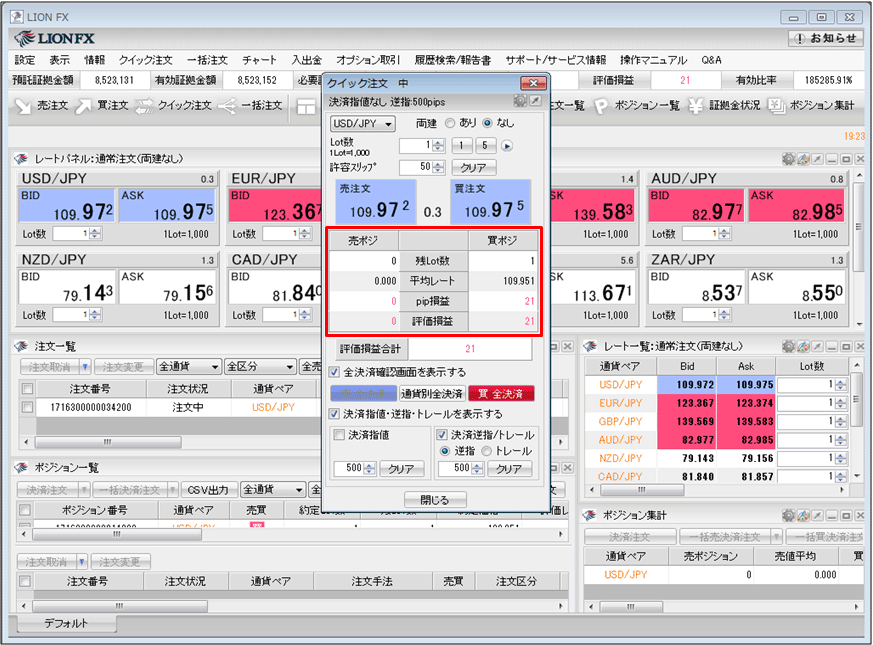
8.クイック注文約定と同時に発注された決済注文を確認するには、【ポジション一覧】で該当するポジションの行をクリックします。
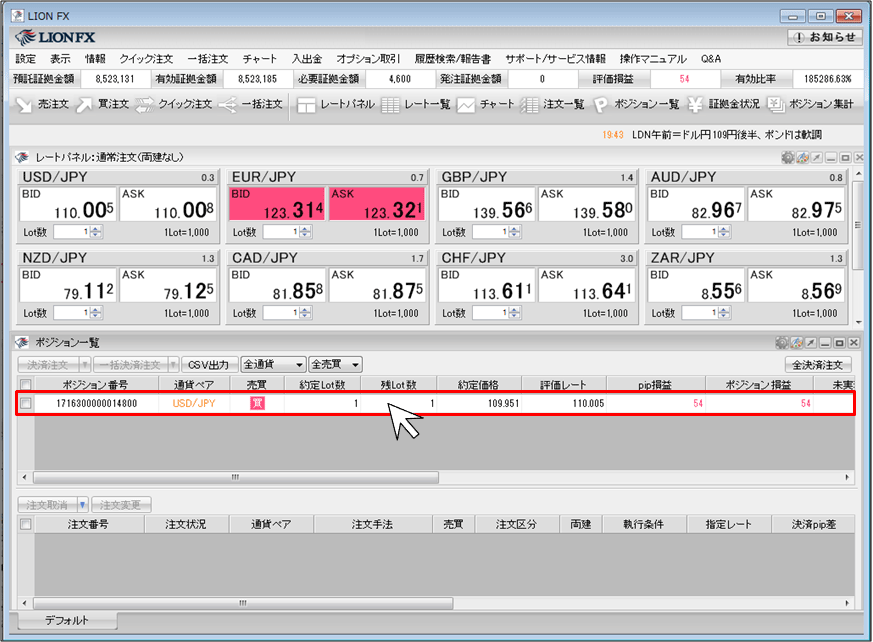
9.ポジションの行の上でクリックすると、クリックしたポジションに対して発注している注文の一覧が下部に表示されます。
逆指値決済注文が表示されました。
指定レートは、新規約定値から指定したpip離れたレートで設定されています。
逆指値決済注文が表示されました。
指定レートは、新規約定値から指定したpip離れたレートで設定されています。
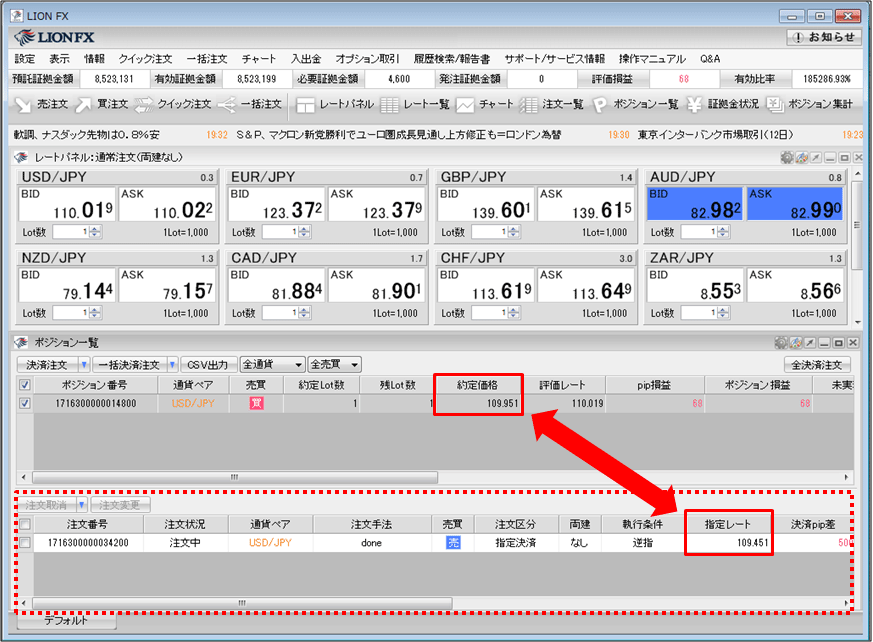
決済pip差の設定方法
1.メニューバー【設定】→【注文&動作設定】をクリックします。
1.メニューバー【設定】→【注文&動作設定】をクリックします。
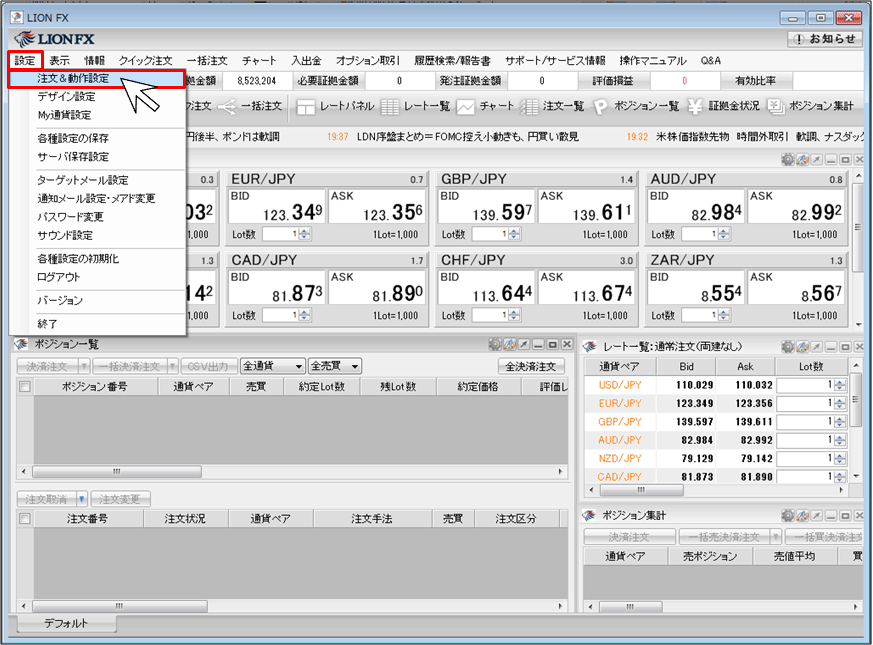
2.【注文&動作設定】画面が表示されますので、画面左側にある【決済pip差設定】をクリックします。
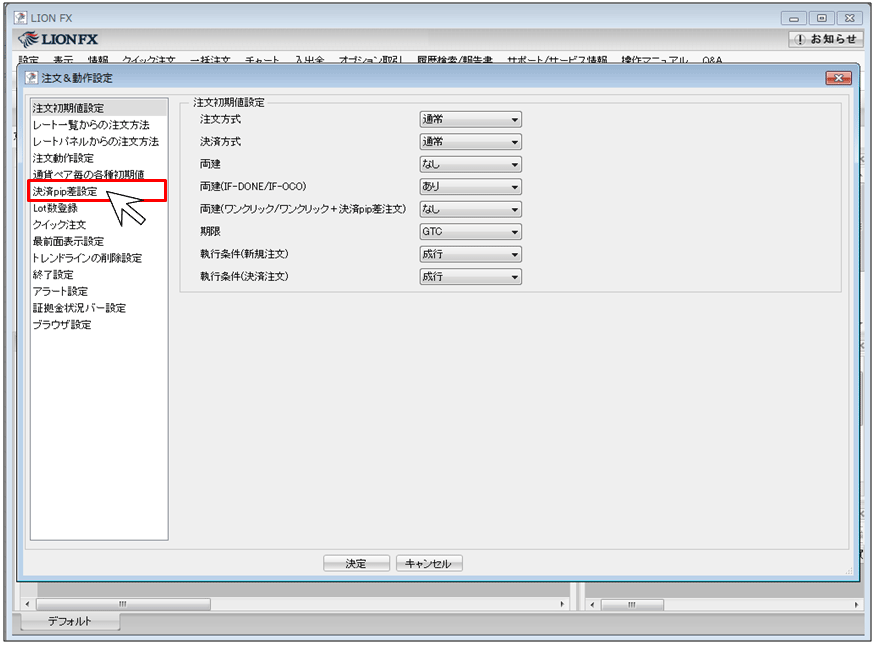
3.画面右側が決済pip差設定画面に切り替わりました。
・【決済pip差(指値)】→指値決済選択時に適用
・【決済pip差(逆指)】→逆指値決済選択時に適用
・【決済pip差(トレール幅)→トレール決済選択時に適用】
※※この画面での設定は【決済pip差注文】選択時のみ有効となりますので、ご注意ください。※※
通常注文時における指値/逆指値/トレール幅の設定は、【通貨ペア毎の各種初期値】で設定してください。
・【決済pip差(指値)】→指値決済選択時に適用
・【決済pip差(逆指)】→逆指値決済選択時に適用
・【決済pip差(トレール幅)→トレール決済選択時に適用】
※※この画面での設定は【決済pip差注文】選択時のみ有効となりますので、ご注意ください。※※
通常注文時における指値/逆指値/トレール幅の設定は、【通貨ペア毎の各種初期値】で設定してください。

4.値幅を設定します。
【決済pip差(指値)/(逆指)】……pip入力で設定します。
【決済pip差(トレール)】……レートの表記通りに入力します。
【決済pip差(指値)/(逆指)】……pip入力で設定します。
【決済pip差(トレール)】……レートの表記通りに入力します。
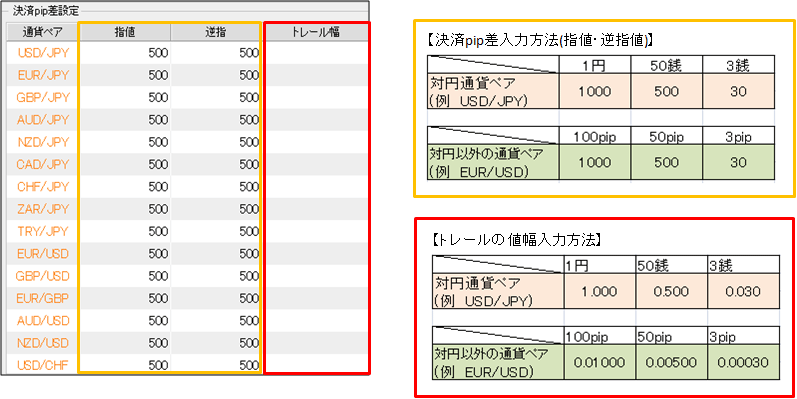
5.ここでは、USD/JPYのトレール幅を50銭(=0.500)に設定しました。
設定が完了すれば、【決定】ボタンをクリックします。
設定が完了すれば、【決定】ボタンをクリックします。
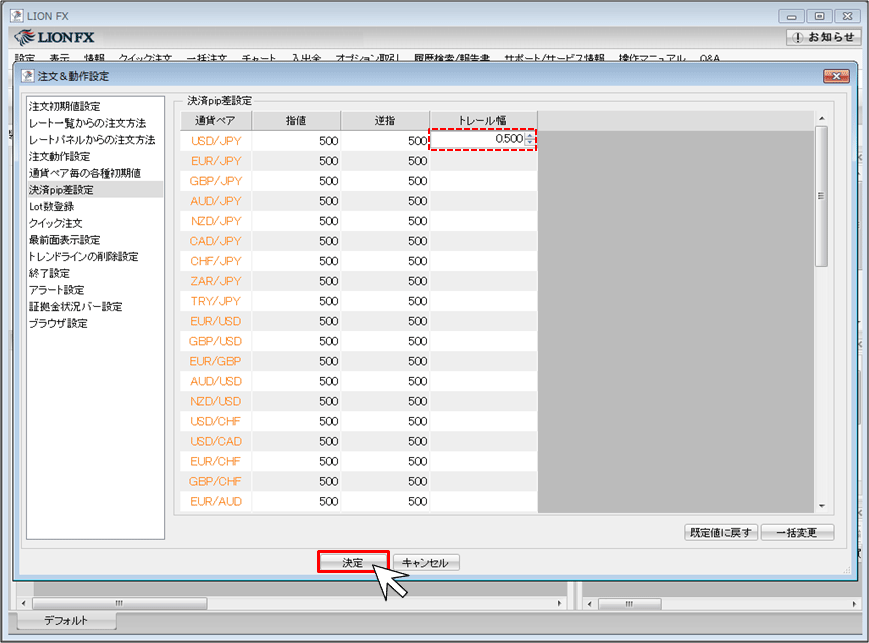
6.設定が完了しました。設定を保存する場合は、メニューバー【設定】→【各種設定の保存】をクリックします。
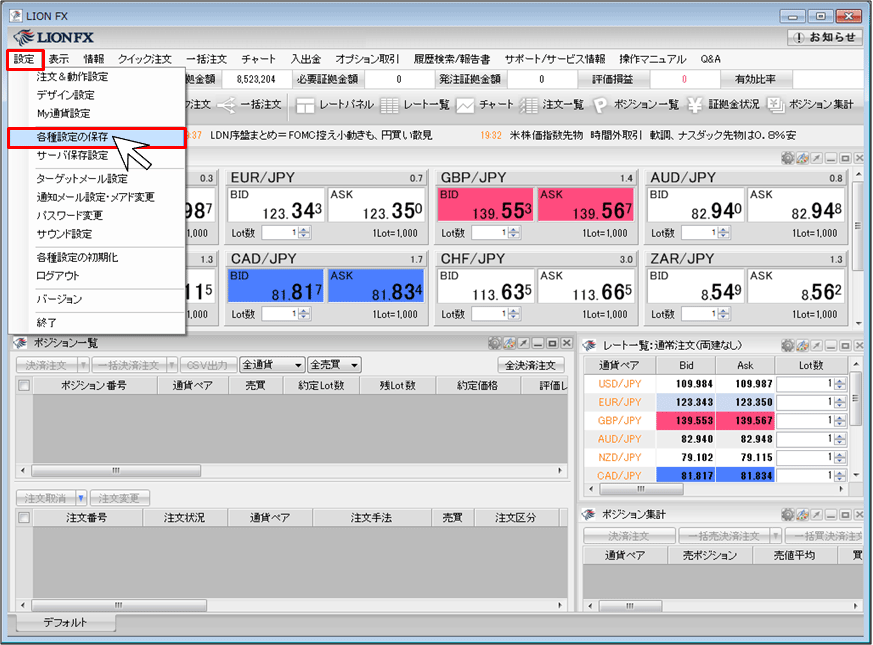
7.【各種設定の保存確認】画面が表示されますので、【はい】ボタンをクリックします。
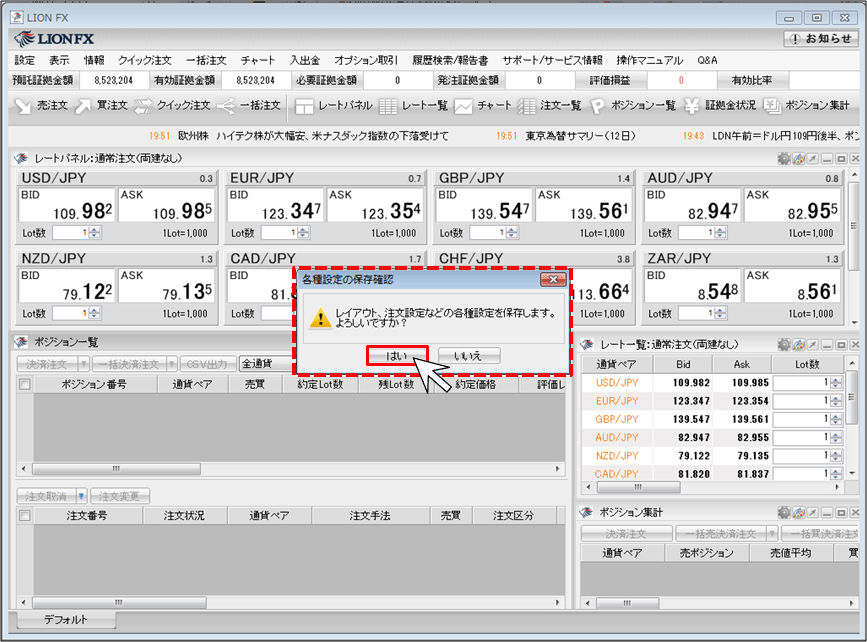
8.【保存が完了しました】というメッセージが表示されますので、【OK】ボタンをクリックします。
これで保存が完了しました。
これで保存が完了しました。
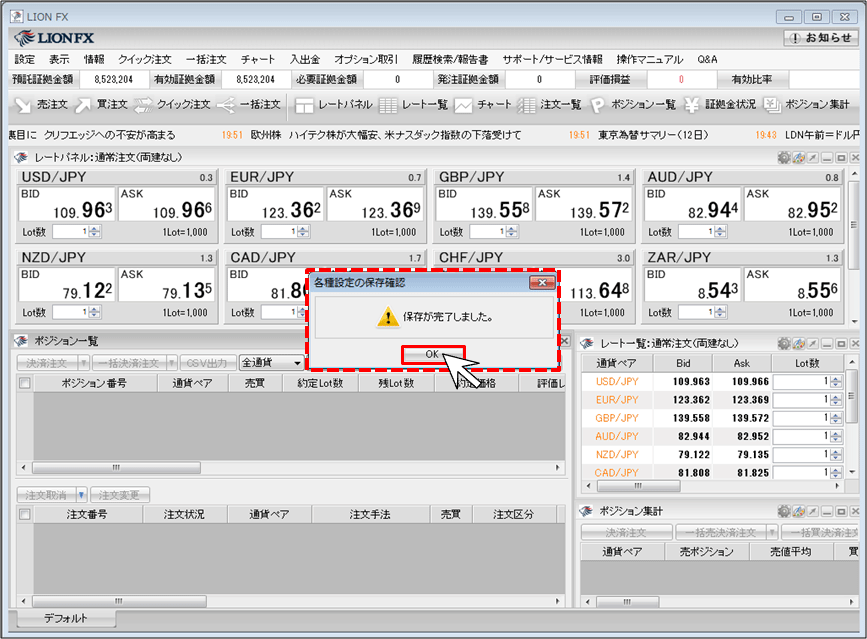
9.クイック注文画面を開くと、トレール幅に設定した値幅が自動表示されます。